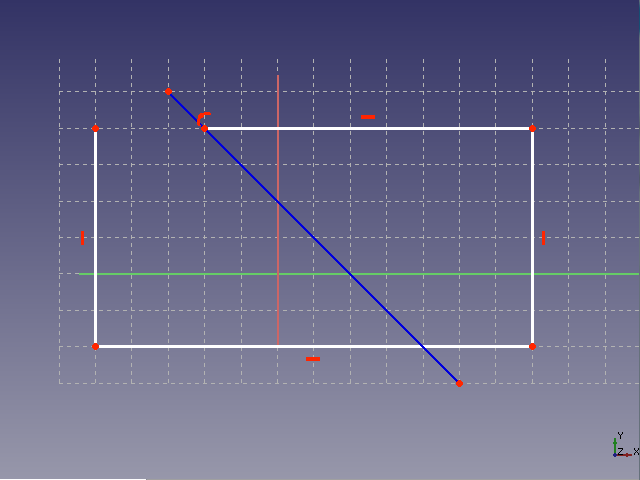Sketcher ToggleConstruction/fr
|
|
| Emplacement du menu |
|---|
| Esquisse → Géométries d'esquisse → Activer/désactiver la géométrie de construction |
| Ateliers |
| Sketcher |
| Raccourci par défaut |
| G N |
| Introduit dans la version |
| - |
| Voir aussi |
| Aucun |
Description
L'outil Sketcher Géométrie de construction permet de faire basculer les outils de création de géométrie en mode construction ou de faire basculer une géométrie sélectionnée en mode construction ou de la faire basculer en mode construction.
La géométrie de construction est marquée par une couleur dédiée (bleu par défaut) et un type de ligne (introduit dans la version 1.0). La géométrie de construction n'est pas visible à l'extérieur de l'esquisse, elle est destinée à aider à définir les contraintes et autres géométries à l'intérieur de l'esquisse elle-même. Les lignes de construction peuvent toutefois être utilisées comme axe de rotation par PartDesign Révolution.
Utilisation
Basculer les outils
- Assurez-vous qu'il n'y a pas de sélection.
- Il y a plusieurs façons de lancer l'outil :
- Appuyez sur le bouton
Activer/désactiver la géométrie de construction.
- Sélectionnez l'option Esquisse → Géométries d'esquisse →
Activer/désactiver la géométrie de construction du menu.
- Cliquez avec le bouton droit de la souris dans la vue 3D et sélectionnez l'option
Activer/désactiver la géométrie de construction du menu contextuel.
- Utilisez le raccourci clavier : G puis N.
- Appuyez sur le bouton
- Le mode des outils de création de géométrie est basculé :
- En mode normal, les icônes du menu et de la barre d'outils sont blanches et créent des géométries régulières (couleur blanche par défaut). L'icône de cet outil est alors :
.
- En mode construction, les icônes du menu et de la barre d'outils sont bleues et créent des géométries de construction (couleur bleue par défaut). L'icône de cet outil est alors :
.
- En mode normal, les icônes du menu et de la barre d'outils sont blanches et créent des géométries régulières (couleur blanche par défaut). L'icône de cet outil est alors :
Basculer la géométrie
- Sélectionnez un ou plusieurs éléments dans l'esquisse.
- Lancez l'outil comme décrit ci-dessus, ou avec l'option supplémentaire suivante :
- Cliquez avec le bouton droit de la souris dans la section Éléments de la fenêtre de dialogue et sélectionnez l'option
Activer/désactiver la géométrie de construction du menu contextuel.
- Cliquez avec le bouton droit de la souris dans la section Éléments de la fenêtre de dialogue et sélectionnez l'option
- Les éléments sélectionnés passent de la géométrie normale à la géométrie de construction ou vice versa. Leur apparence change en conséquence.
- Le mode des outils de création de géométrie n'est pas modifié.
- Général : Créer une esquisse, Modifier l'esquisse, Esquisse sur une face, Réorienter l'esquisse, Valider l'esquisse, Fusionner les esquisses, Esquisse miroir, Quitter l'esquisse, Vue de l'esquisse, Vue de section, Grille, Aimantation, Ordre de rendu, Arrêt de l'opération
- Géométries : Point, Ligne, Arc, Arc par 3 points, Cercle, Cercle par 3 points, Ellipse par son centre, Ellipse par 3 points, Arc d'ellipse, Arc d'hyperbole, Arc de parabole, B-spline simple, B-spline périodique, B-spline par des nœuds, B-spline périodique par des nœuds, Polyligne, Rectangle, Rectangle centré, Rectangle arrondi, Triangle, Carré, Pentagone, Hexagone, Heptagone, Octogone, Polygone régulier, Contour oblong, Congé, Congé avec contrainte, Ajuster, Prolonger, Diviser, Géométrie externe, Copie carbone, Géométrie de construction
- Contraintes :
- Contraintes geometriques : Coïncidence, Point sur objet, Vertical, Horizontal, Parallèle, Perpendiculaire, Tangente, Égalité, Symétrie, Blocage
- Contraintes de dimension : Fixe, Distance horizontale, Distance verticale, Dimensionnelle, Rayon ou poids, Diamètre, Rayon automatique, Angle, Contrainte de réfraction
- Outils de contraintes : Contraintes pilotantes, Activation des contraintes
- Outils : Degrés de liberté non contraints, Contraintes associées, Éléments associés aux contraintes, Contraintes redondantes, Contraintes conflictuelles, Géométrie interne, Origine, Axe horizontal, Axe vertical, Symétrie, Clone, Copie, Déplacer, Réseau rectangulaire, Supprimer l'alignement des axes, Supprimer tous les éléments de géométrie, Supprimer toutes les contraintes
- Outils B-spline : Degré de la B-spline, Polygone de contrôle de la B-spline, Peigne de courbure, Multiplicité des nœuds, Poids des points de contrôle, Convertir une géométrie en B-spline, Augmenter le degré, Diminuer le degré, Augmenter la multiplicité des nœuds, Diminuer la multiplicité des nœuds, Insérer un nœud, Joindre des courbes
- Espace virtuel : Espace virtuel
- Démarrer avec FreeCAD
- Installation : Téléchargements, Windows, Linux, Mac, Logiciels supplémentaires, Docker, AppImage, Ubuntu Snap
- Bases : À propos de FreeCAD, Interface, Navigation par la souris, Méthodes de sélection, Objet name, Préférences, Ateliers, Structure du document, Propriétés, Contribuer à FreeCAD, Faire un don
- Aide : Tutoriels, Tutoriels vidéo
- Ateliers : Std Base, Arch, Assembly, CAM, Draft, FEM, Inspection, Mesh, OpenSCAD, Part, PartDesign, Points, Reverse Engineering, Robot, Sketcher, Spreadsheet, Surface, TechDraw, Test